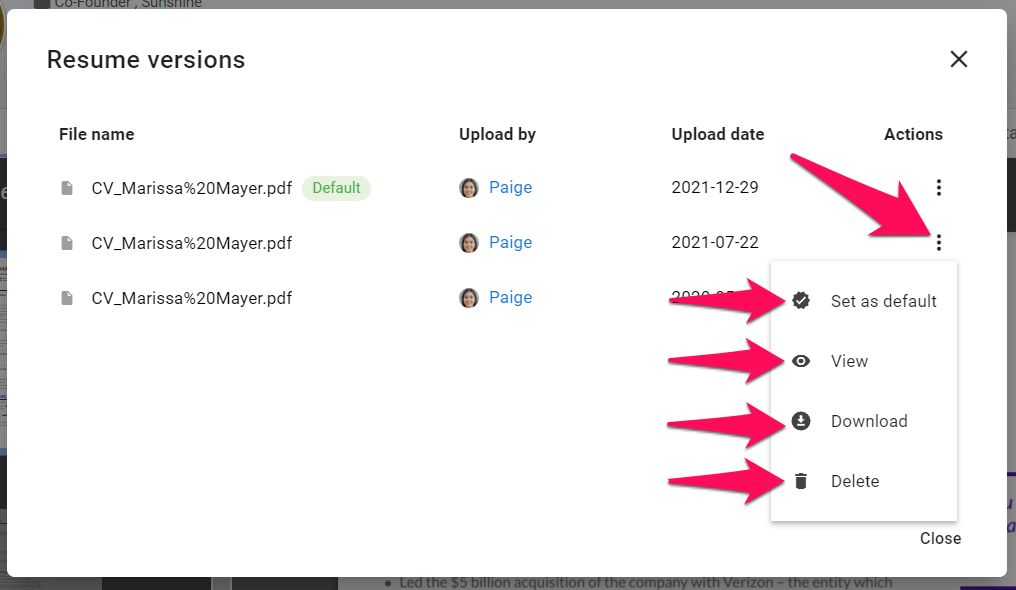Afin de garder une trace des modifications que les candidats apportent à leur CV, il est possible de télécharger plusieurs CV sur les profils des candidats.
Seul un administrateur ou le propriétaire du candidat peut télécharger un nouveau CV, ou accéder aux versions de CV.
Télécharger un nouveau CV
-
Lorsque vous êtes sur le profil d'un candidat, cliquez sur l'onglet "CV".

-
Le CV par défaut défini pour ce candidat vous sera affiché. Cliquez sur l'icône Accueil.
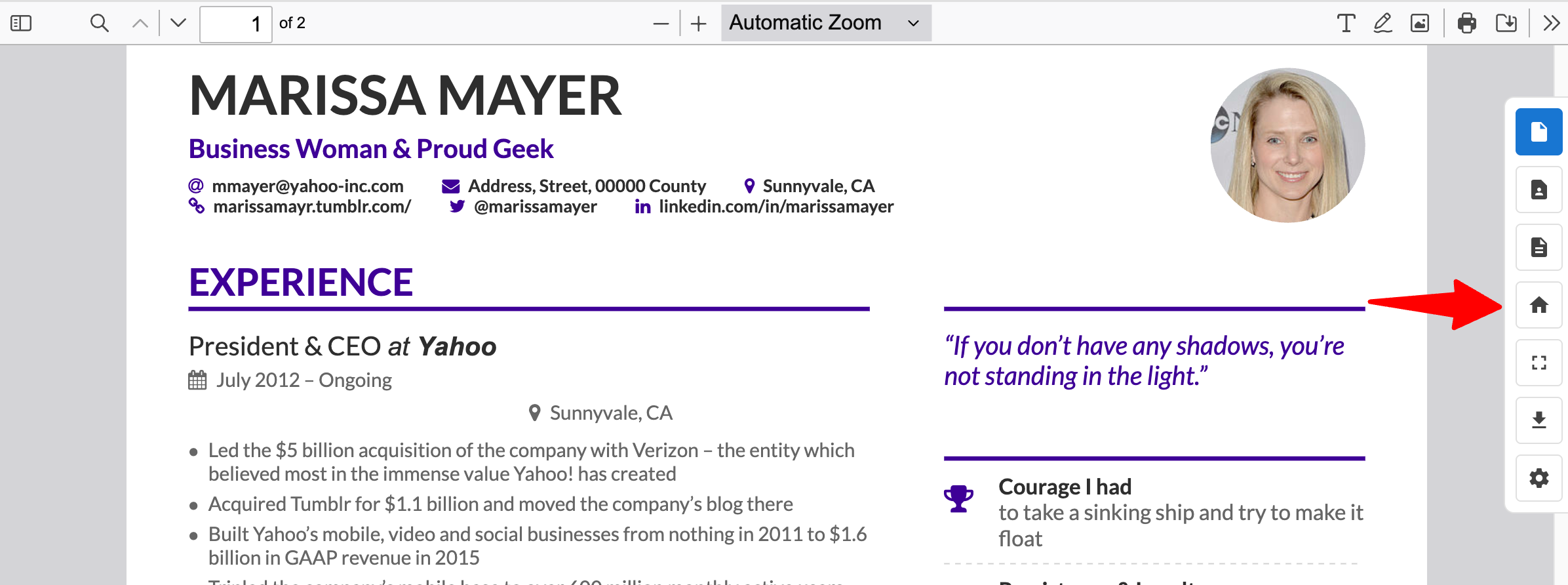
-
Cliquez sur "Original" et le CV original par défaut du candidat vous sera affiché.
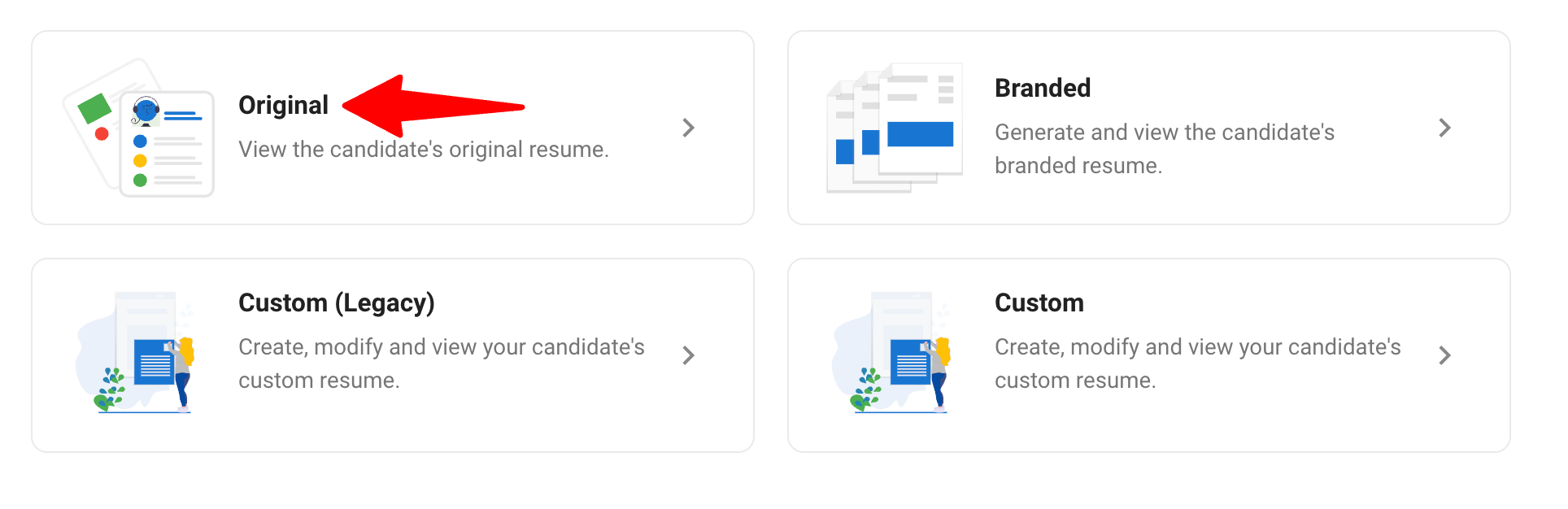
-
Cliquez sur l'icône en forme d'engrenage et sélectionnez "Télécharger un nouveau CV".
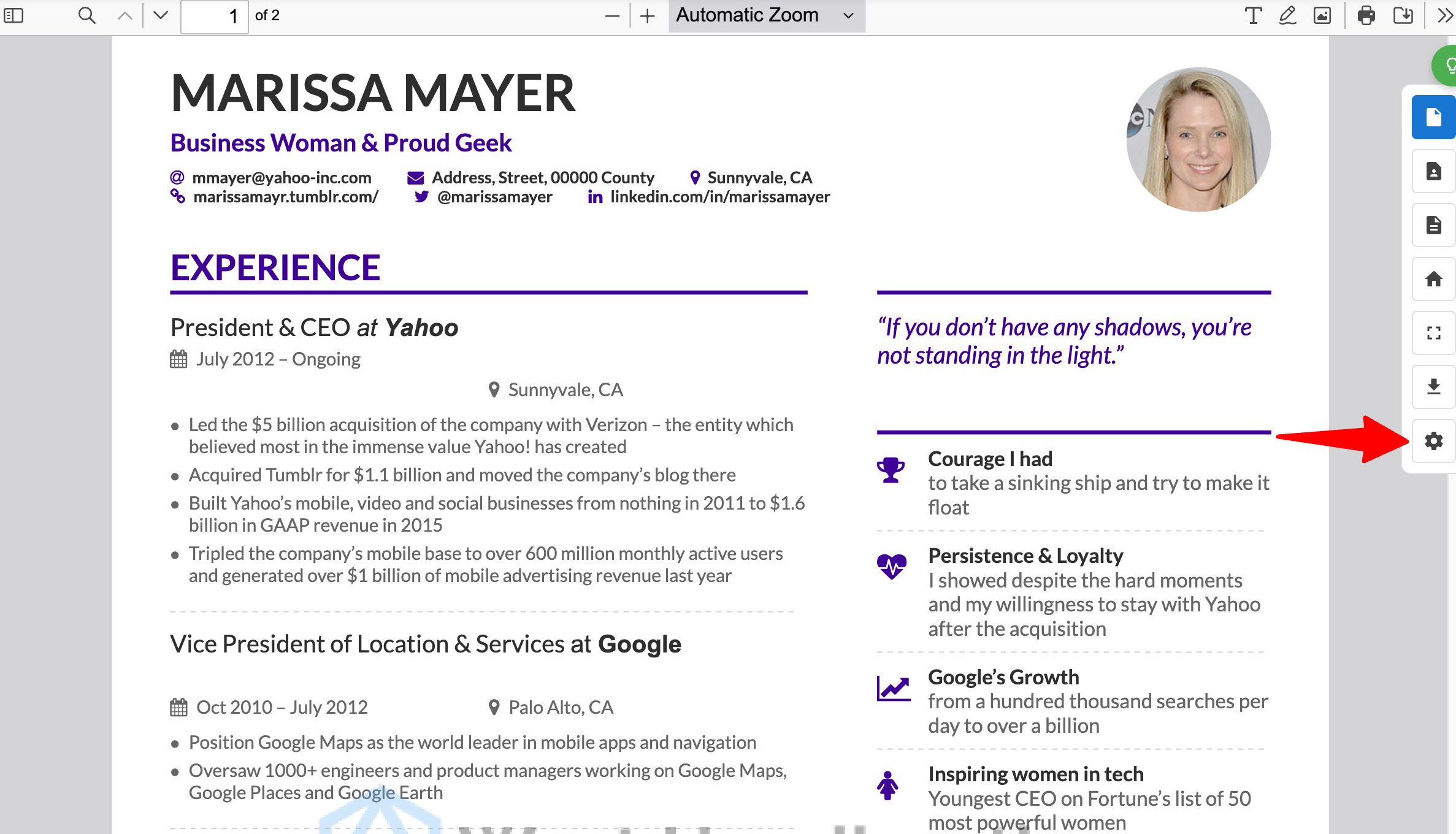
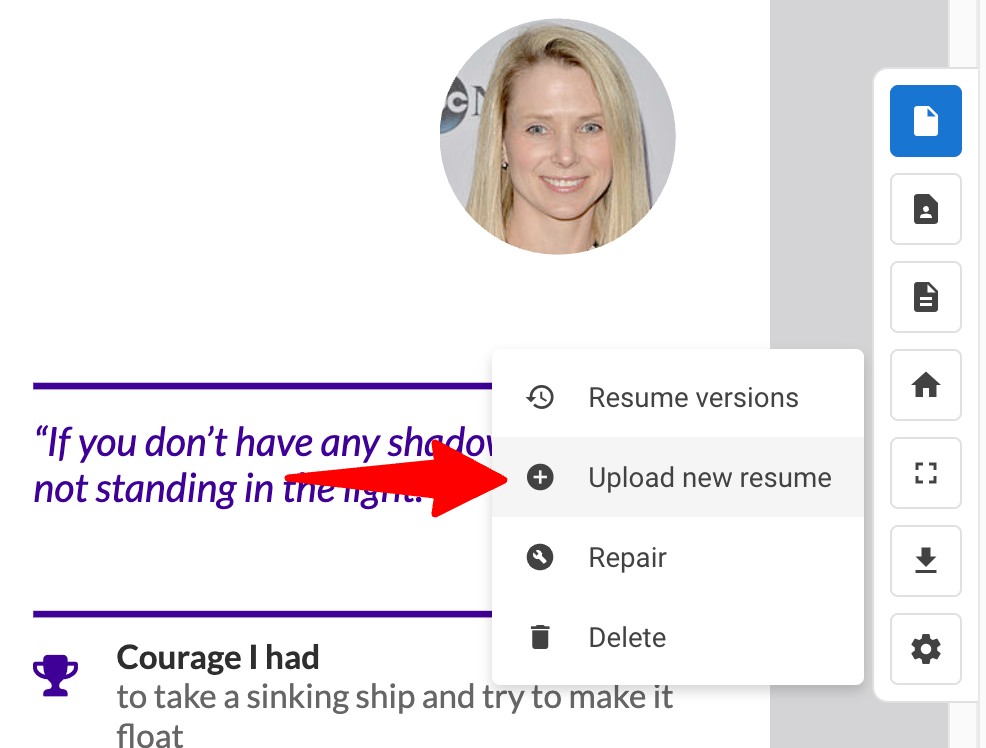
- Sélectionnez le CV à télécharger et il sera automatiquement ajouté au profil de ce candidat.
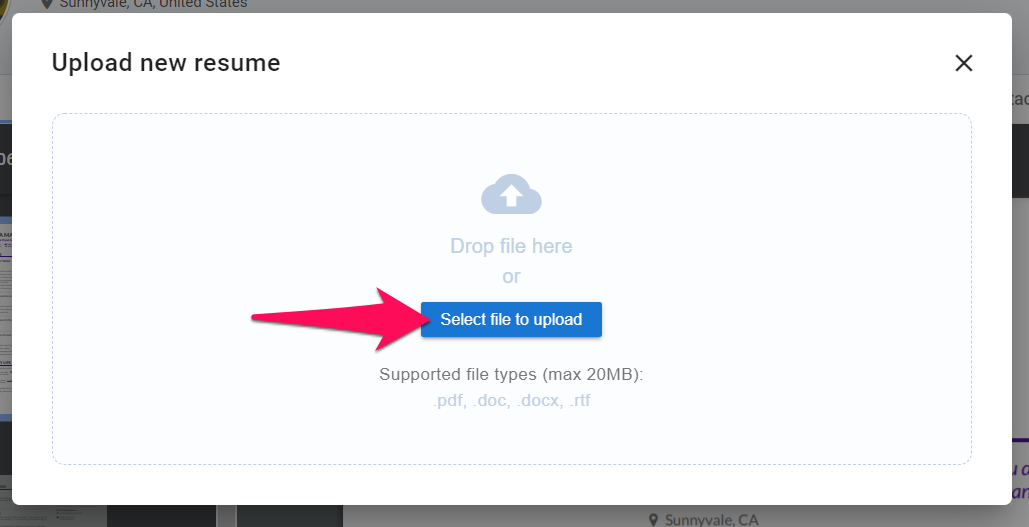
Gérer les versions du CV
Manatal permet aux utilisateurs de consulter et de supprimer les versions antérieures du CV d'un candidat, ainsi que de modifier la version du CV original qui doit être utilisée par défaut (c'est la version qui sera affichée aux utilisateurs et utilisée pour générer des CV de marque et personnalisés pour ce candidat).
-
Lorsque vous êtes sur le profil d'un candidat, cliquez sur l'onglet "CV".

-
Le CV par défaut défini pour ce candidat vous sera affiché. Cliquez sur l'icône Accueil.
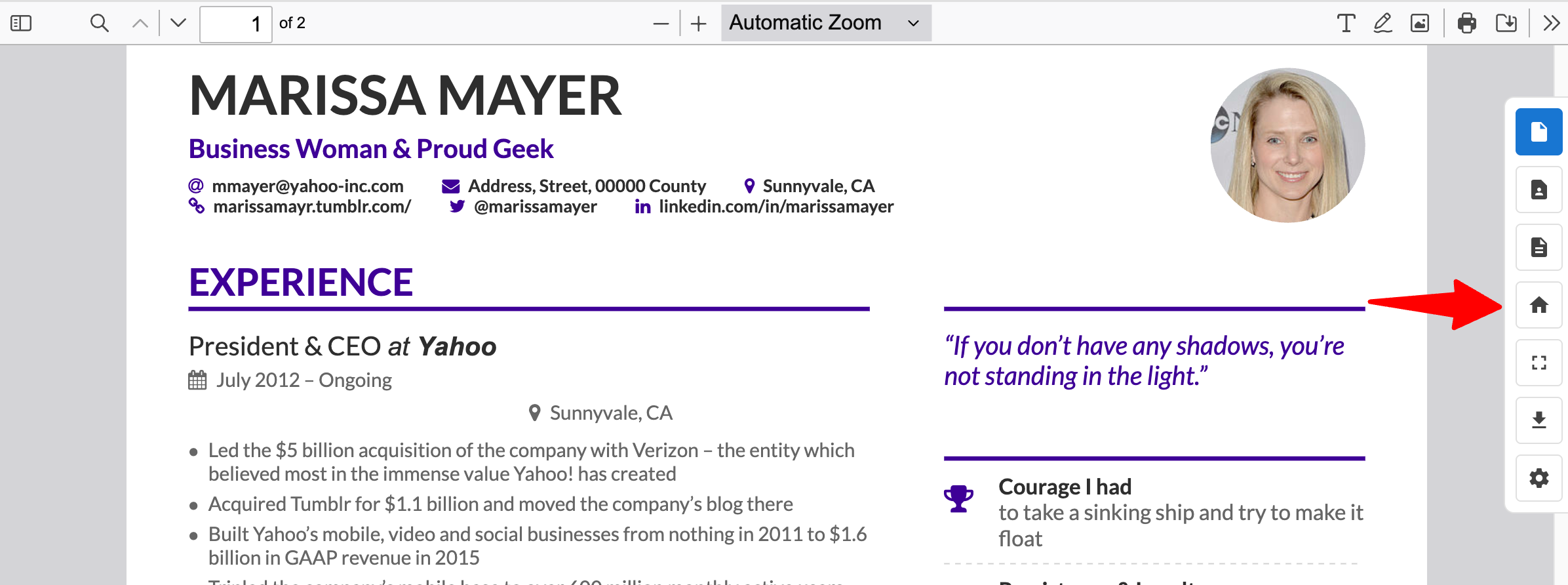
-
Cliquez sur "Original" et le CV original par défaut du candidat vous sera affiché.
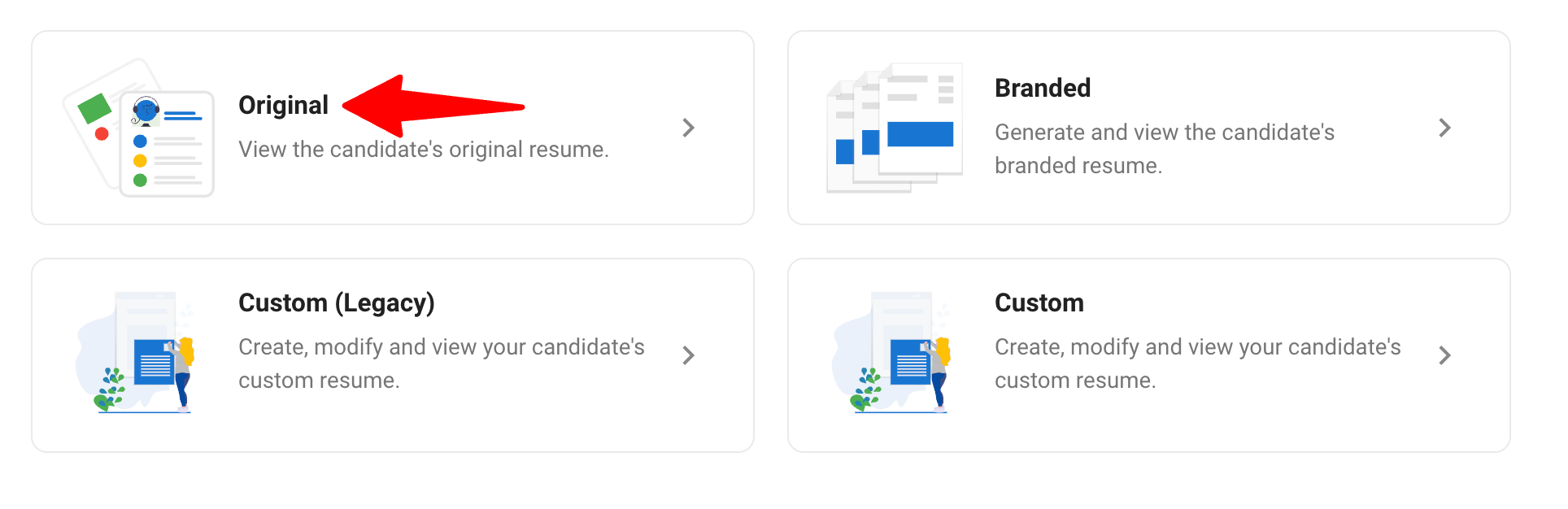
-
Pour gérer toutes les versions du CV du candidat, cliquez sur l'icône en forme d'engrenage et sélectionnez "Versions du CV".
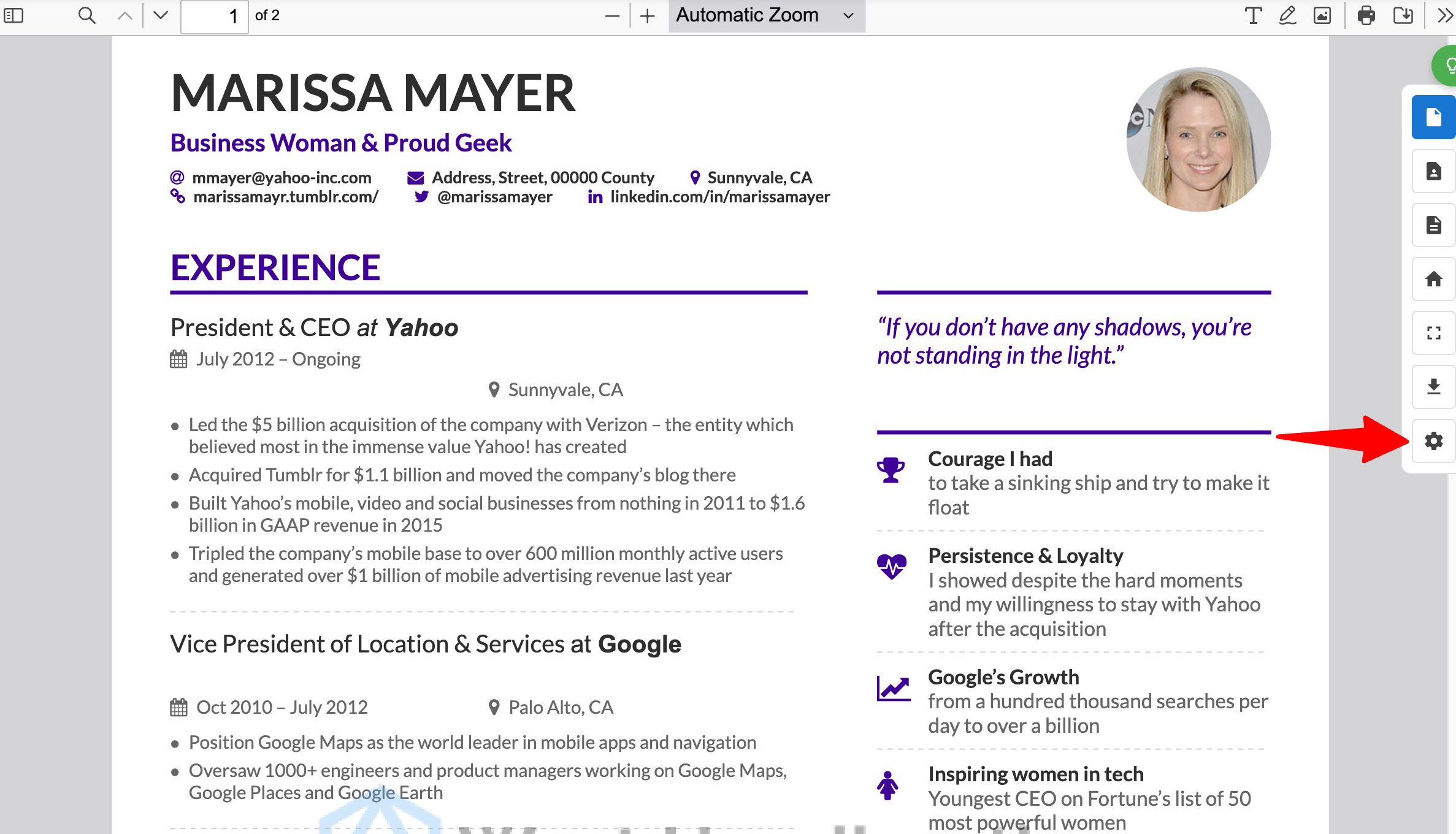
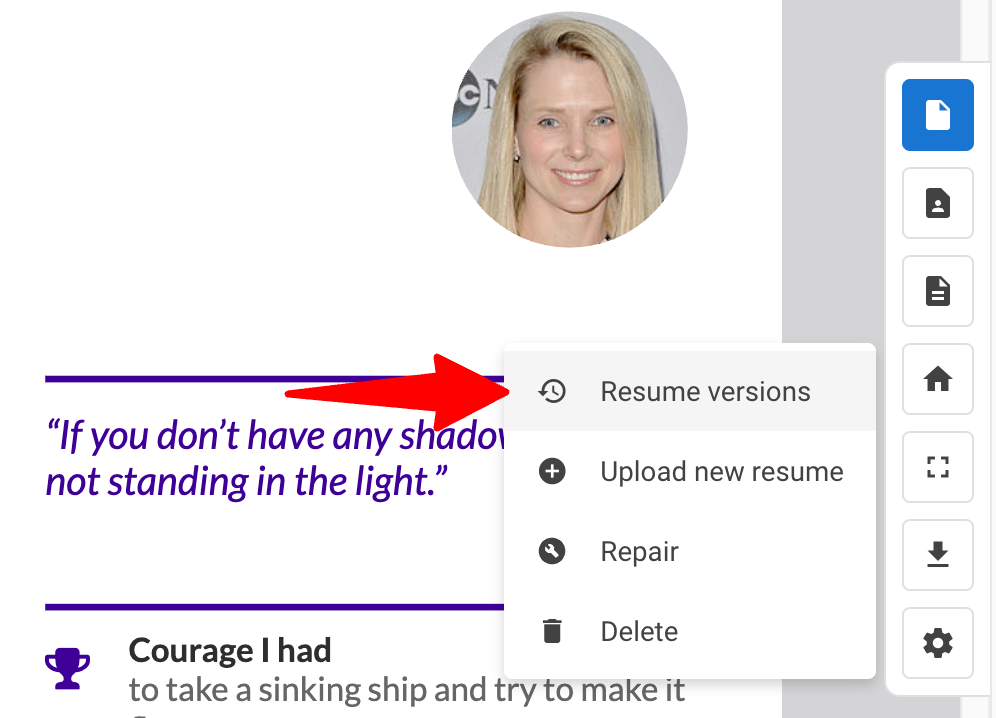
-
La fenêtre contextuelle affichera toutes les différentes versions du CV du candidat. En cliquant sur l'icône à 3 points à côté d'une version, vous pourrez :
- Définir la version comme CV original par défaut (c'est la version qui sera affichée aux utilisateurs et utilisée pour générer des CV de marque et personnalisés pour ce candidat)
- Afficher une version antérieure du CV
- Télécharger une version du CV
- Supprimer une version du CV